Утилита Сбор информации о системе предназначена для:
- сбора информации о конфигурации,
- сбора информации о состоянии оборудования,
- сбора информации о работе системы безопасности ОС Windows,
- резервной копии базы данных событий,
- сбора дампов с запущенными процессами ПК Интеллект X.
Для сбора информации о системе нужно:
- Запустить утилиту Сбор информации о системе из меню Пуск → Программы → IntellectX → Сбор информации о системе или из области уведомлений Собрать логи (см. Утилита Tray Tool).
В результате будет выведено диалоговое окно утилиты Сбор информации о системе:
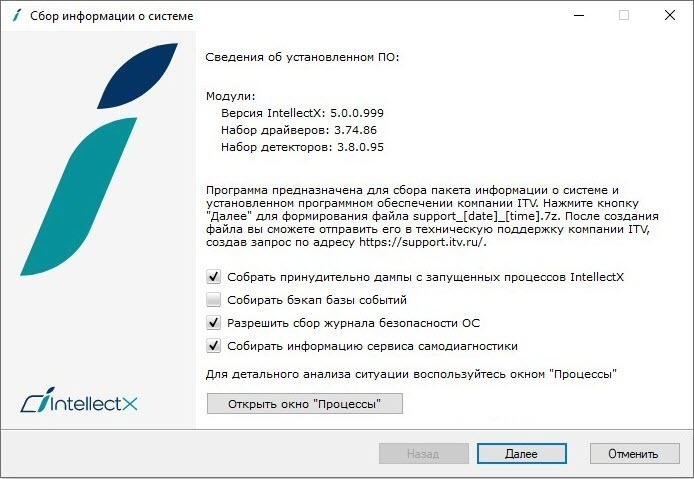
- Установить/снять флажки настройки сбора информации о системе:
- Собрать принудительно дампы с запущенных процессов IntellectX. По умолчанию в сведения будут включены дампы с запущенных процессов ПК Интеллект X. Для исключения данной информации из отчета необходимо снять флажок.
- Собирать бэкап базы событий. Если требуется, чтобы отчет включал в себя резервную копию базы данных событий, необходимо установить флажок.
- Разрешить сбор журнала безопасности ОС. По умолчанию в отчет включается информация о работе системы безопасности ОС Windows. Для исключения данной информации из отчета необходимо снять флажок.
- Собирать информацию сервиса самодиагностики. По умолчанию в отчет включается информация сервиса самодиагностики (см. Сервис самодиагностики). Для исключения данной информации из отчета необходимо снять флажок.
- Если требуется детальный анализ ситуации, нажать на кнопку Открыть окно "Процессы". В результате будет выведено диалоговое окно Процессы, в котором будут отображены сведения о выполняющихся на компьютере процессах ПК Интеллект X.
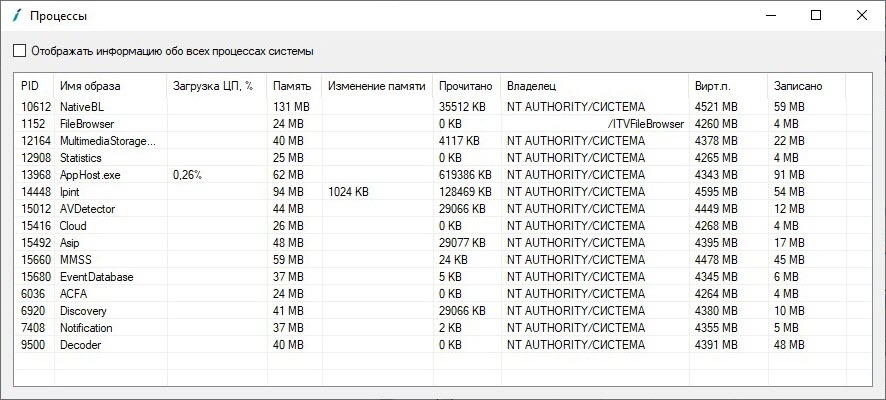
Список всех возможных процессов ПК Интеллект X:
| Процесс | Описание |
|---|
| ITV.Discovery | Процесс, осуществляющий поиск периферийных устройств (видеокамеры, аналоговые платы, устройства, подключаемые к последовательному порту и др.) |
| ITV.VMDA | Процесс СУБД метаданных. Отвечает за запись метаданных и поиск в архиве |
| ITV.MMSS | Процесс Web-Сервера |
| ITV.Notification | Процесс, осуществляющий управление событиями в системе и формирование базы данных событий |
| ITV.IntellectX | Процесс графического интерфейса пользователя |
| ITV.Bootstrap | Основной процесс, отвечающий за конфигурирование, лицензирование, хранение параметров и запуск других процессов |
| ITV.FileBrowser | Процесс, предоставляющий доступ к файловой системе и информацию о файлах сервера |
| ITV.NVR | Модуль логики, управляющий работой с тревогами и автоматическими правилами |
| ITV.InfraServer | Процесс, отвечающий за взаимодействие модулей программного комплекса |
| ITV.Decoder | Процесс, осуществляющий декодирование мультимедийных потоков |
| ITV.Detector | Процесс, осуществляющий детектирование |
| ITV.Proxy | Процесс, осуществляющий буферизацию и прореживание мультимедийных потоков |
| ITV.NVR_Archive | Процесс, осуществляющий запись мультимедийных данных в архив |
| ITV.Ipint | Процесс, осуществляющий взаимодействие с DriversPack |
| ITV.MiscMMSS | Процесс, осуществляющий воспроизведение аудиоданных на звуковой плате сервера |
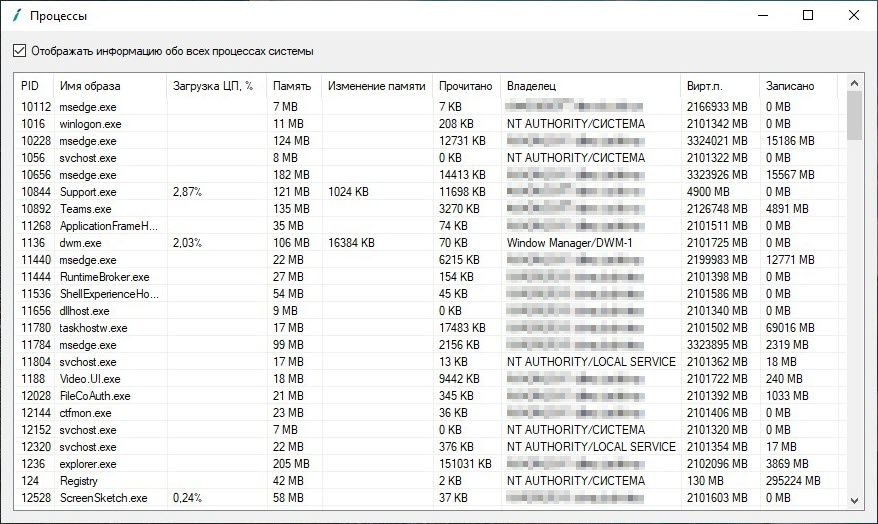
- Нажать на кнопку Далее для запуска сбора информации. В результате будет запущен процесс сбора информации о системе. Таблица, отображающая прогресс сбора информации, включает в себя два столбца:
- Шаг отображает краткую характеристику этапа сбора информации.
- Статус отображает индикатор прогресса и фиксирует время, затраченное на выполнение этапа.

- По завершении процесса сбора информации нажать на кнопку Далее.

В результате выполнения операции отобразится окно, содержащее сведения о сгенерированном архиве support_[date]_[time].7z. Доступ к папке с данным архивом осуществляется нажатием на кнопку Открыть каталог с файлом. Архив расположен в папке <Cистемный диск>:\Users\<Текущий пользователь Windows>\Documents.
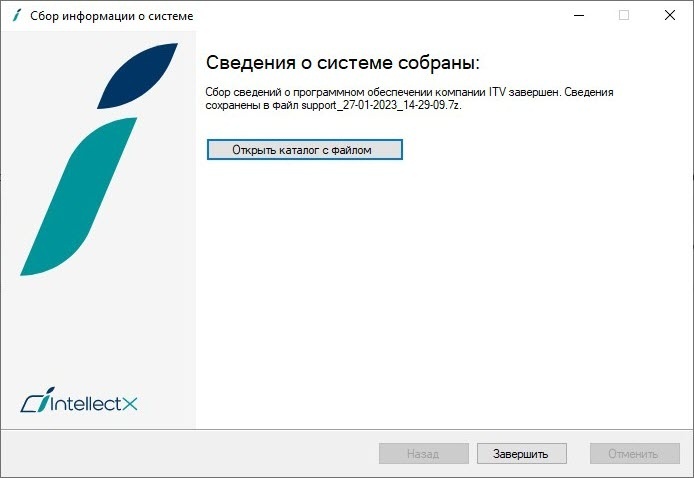
- Для завершения работы с утилитой Сбор информации о системе нажать на кнопку
 или Завершить.
или Завершить.
Сбор информации о системе завершен. Для решения требуемых задач нужно создать запрос по адресу https://support.itv.ru/ с описанием проблемы и вложенным архивом support_[date]_[time].7z.

![]()